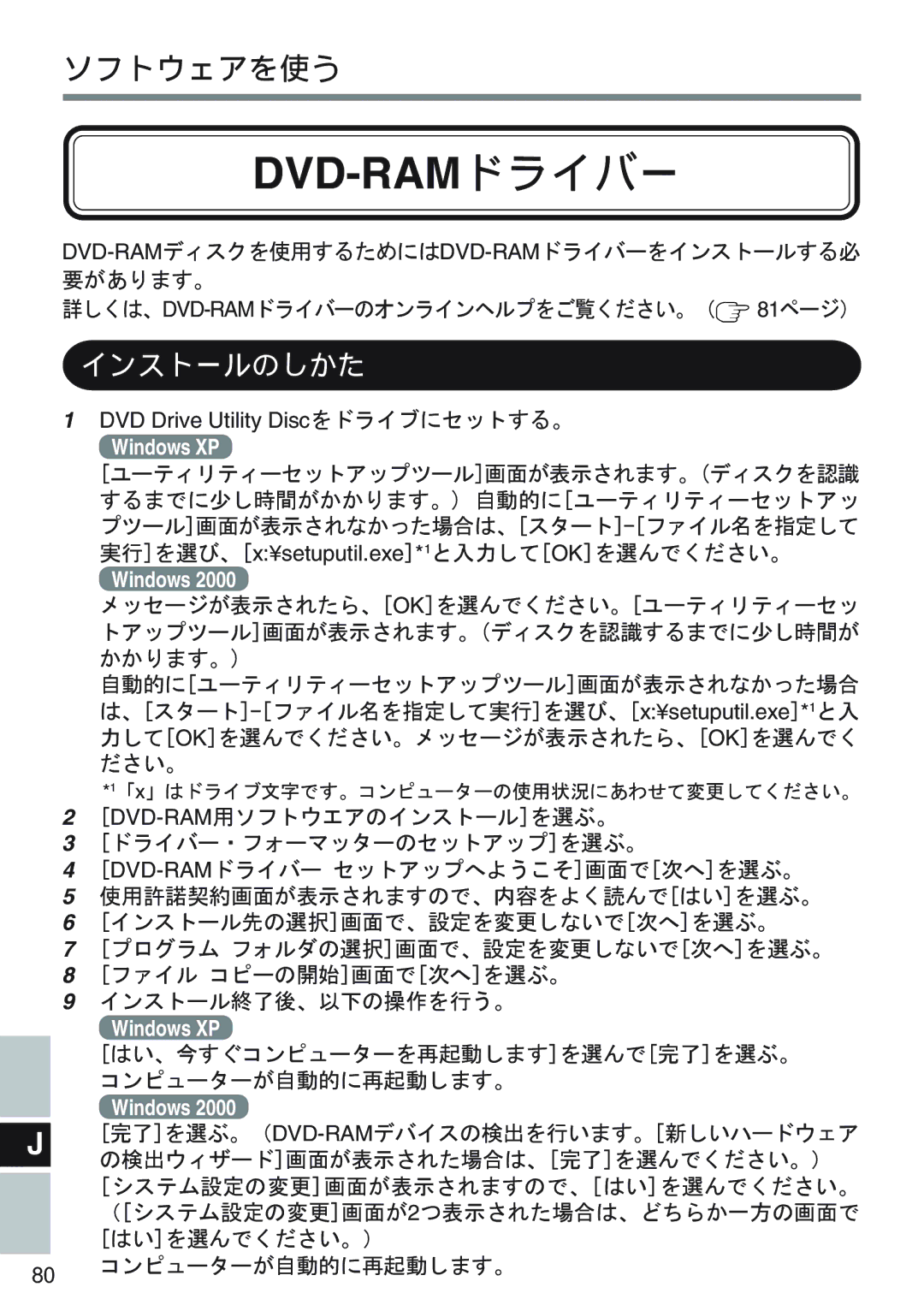ソフトウェアを使う
DVD-RAMドライバー
![]()
インストールのしかた
J
80
1DVD Drive Utility Discをドライブにセットする。
Windows XP
[ユーティリティーセットアップツール]画面が表示されます。(ディスクを認識 するまでに少し時間がかかります。) 自動的に[ユーティリティーセットアッ
Windows 2000
メッセージが表示されたら、[OK]を選んでください。[ユーティリティーセッ トアップツール]画面が表示されます。(ディスクを認識するまでに少し時間が かかります。)
自動的に[ユーティリティーセットアップツール]画面が表示されなかった場合
*1「x」はドライブ文字です。コンピューターの使用状況にあわせて変更してください。
2
3[ドライバー・フォーマッターのセットアップ]を選ぶ。
4
5使用許諾契約画面が表示されますので、内容をよく読んで[はい]を選ぶ。
6[インストール先の選択]画面で、設定を変更しないで[次へ]を選ぶ。
7[プログラム フォルダの選択]画面で、設定を変更しないで[次へ]を選ぶ。
8[ファイル コピーの開始]画面で[次へ]を選ぶ。
9インストール終了後、以下の操作を行う。
Windows XP [はい、今すぐコンピューターを再起動します]を選んで[完了]を選ぶ。 コンピューターが自動的に再起動します。
Windows 2000
コンピューターが自動的に再起動します。